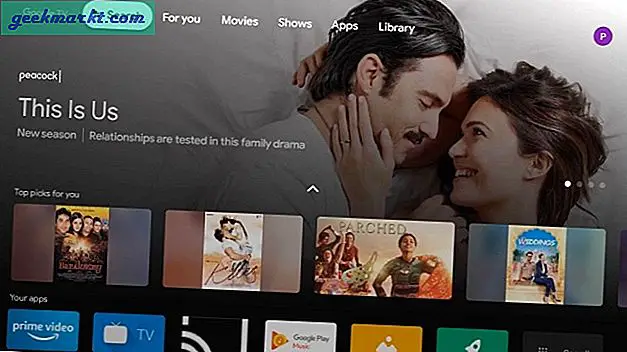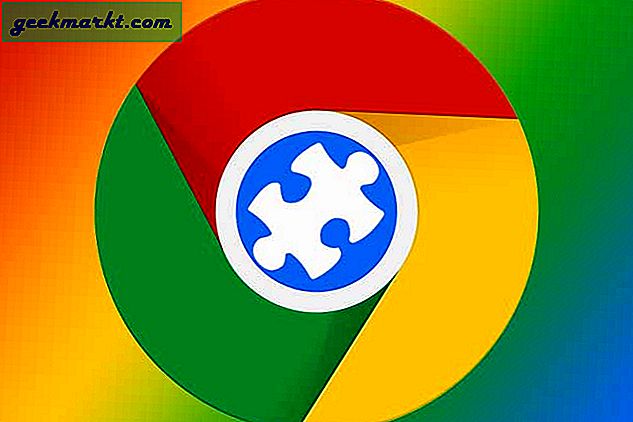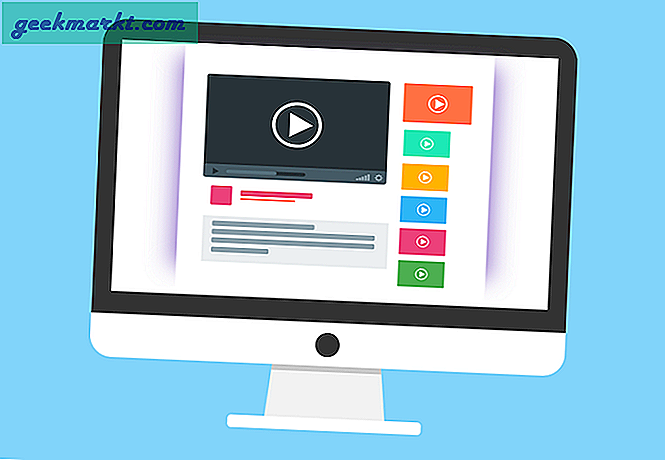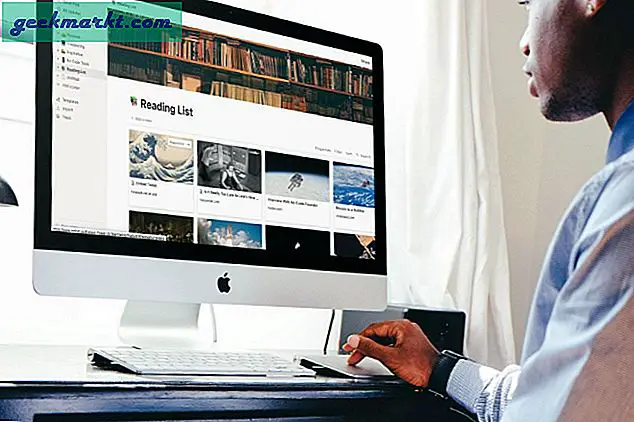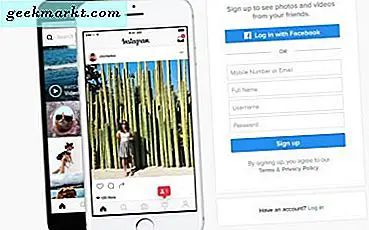Duet Ekranı iPad'inizi bir PC'niz ve Mac'iniz için ikinci ekran. En azından Mac'te Sidecar modunun gelmesi, üçüncü taraf çözümlerini biraz sorgulanabilir hale getiriyor. Ancak burada, Windows ülkesinde Duet, iPad'iniz aracılığıyla üretkenliğinizi artırmanın harika bir yoludur.
Duet Display bu gereksinimi karşılarken, özellikle tasarımcıları ve sanatçıları hedefleyen daha pahalı bir Duet Pro abonelik hizmeti aracılığıyla. Bu en iyi seçenek mi?
EasyCanvas burada devreye giriyor. EasyCanvas, bloktaki yeni çocuk. Ancak Duet'e göre iki ana avantajı vardır. Yeni başlayanlar için birincil odak noktası, ikincil bir ekran olmanın aksine harika bir çizim deneyimi sağlamaktır. İkinci avantaj, abonelik temelli olmamasıdır. Evet, Duet'in Duet Pro'ya erişmek için yıllık ağır bir ücret aldığı durumlarda, EasyCanvas sabit bir 15 ABD doları ücret alır ve hepsi bu kadar.
Öyleyse, iPad Pro'yu PC için bir çizim tableti olarak kullanmak daha iyi
Aklımda bu tür bir değer önerisi varken, ikisini de elime alıp denemek zorunda kaldım. Hangisi daha iyi, Duet mi yoksa EasyCanvas mı? Duet Pro’nun ücretli aboneliği daha fazla işlevsellik sunacak olsa bile, EasyCanvas değerli bir alternatif olacak kadar iyi mi? Hadi bulalım.
Duet Display Pro ve EasyCanvas
1. Fiyatlandırma Modeli
Kazanan: EasyCanvas
Bu, kesin bir EasyCanvas zaferi. Duet Ekran, ek bir yıllık abonelik maliyeti gerektiren "Pro" değer eklemeleri olarak çizim desteğini ve prob ucu basınç hassasiyetini ortadan kaldırmaya çalışır. EasyCanvas, uygulamayı satın aldıktan sonra tüm bunları ücretsiz olarak yapar.
Duet Display, temel uygulama için 20 ABD doları ve ek Pro işlevselliği için yıllık 20 ABD dolarıdır. Bu ekstra miktar için tam olarak ne alıyorsun? Duet, Pro modunun avuç içi reddi ile birlikte basınç ve eğim hassasiyeti eklediğini iddia ediyor. Gecikmesiz video çıkışı ile birlikte, bunun profesyonel dostu bir çizim çözümüne eklenmesi gerekiyor.
Peki ya EasyCanvas? Bir şey sunduğu sürece geniş olarak Duet'e kıyasla, değer önerisi tartışmalı bir konudur. İyi haber şu ki EasyCanvas, özellikler söz konusu olduğunda Duet ile eşit seviyede. Ayrıca 14 günlük ücretsiz bir deneme süresine sahiptir, böylece sizin için anlaşmayı bozan bir şey varsa her zaman geçiş yapabilirsiniz.
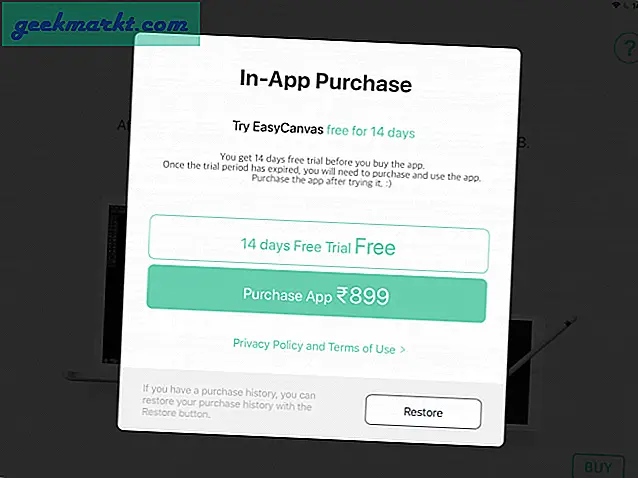
EasyCanvas, tüm Duet ürünlerine sahiptir, ancak daha düşük bir fiyata
Tüm temel güzelliklere sahip olursunuz: eğim hassasiyeti, basınç hassasiyeti ve avuç içi reddi. Ayrıca, Wacom kalemi için destek alırsınız, Duet ise Apple Pencil için özel olarak tasarlanmıştır. EasyCanvas’ın menü seçimi, üçü arasında geçiş yapmanızı sağlar: Wacom kalem modu, Apple kalem modu ve parmakla dokunma modu.
2. Kurulum ve Kurulum
Kazanan: Duet Display Pro
Bu genellikle iki farklı yazılım parçasını değerlendirirken yaptığım bir karşılaştırma noktası değildir. Ancak, ne Duet Display ne de EasyCanvas her zamanki iPad uygulamanız değildir. Her ikisinin de özellikle birincil cihazda kurulması biraz ekstra çaba gerektirir. Önce Duet ve EasyCanvas için masaüstü uygulamasını sırasıyla web sitelerinden yüklemeniz gerekir. Apple mobil aygıt sürücüsünün yüklü olduğundan emin olmak için iTunes'un da yüklü olması gerektiğini söylemeye gerek yok.
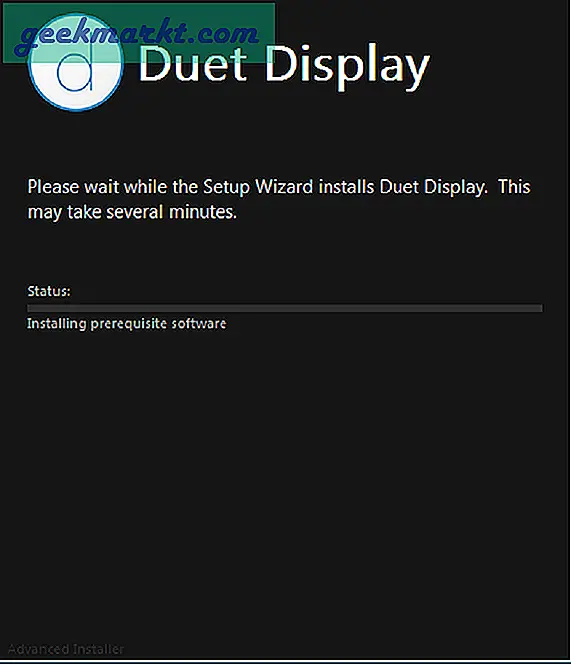
Duet Display, EasyCanvas'tan daha fazla platformu destekler
EasyCanvas'ın yalnızca Windows 8 ve sonraki sürümlerdeki makineleri desteklediğini unutmayın. Elbette kimse aslında Windows 8 kullanmıyor. Ancak hala gelişmiş gizlilik ve zorunlu güncelleme eksikliğine bağlı kalan 7 kullanıcı var. Maalesef EasyCanvas'ı hiç kullanamayacaksınız. Bunu Windows 7 ile eski bir Intel Atom netbook üzerinde denedim ve sorunum için bir hata mesajı aldım.
Kurulum her ikisi için de ağrısızdı. Ancak EasyCanvas'ın birkaç ek adımı vardır
Duet’in kullanım kolaylığı yalnızca kurulum süreciyle sınırlı değildir. Bu tür şeyler için uzun bir yapılandırma süresine alıştım: PC'nizle çalışan DS4 denetleyici, yüklemek için. Duet yine de beni şaşırttı. Yüklendikten sonra, bir sistem tepsisi simgesi olarak görünür. Masaüstü uygulaması veya özel ayarlar yoktur. Tüm yaptığın Duet çalışırken iPad'inizi USB aracılığıyla bağlayın ve hazırsınız. İPad'i ikincil bir ekrana dönüştürür.
EasyCanvas'ın kurulumu da benzer şekilde kolaydı. Masaüstü uygulaması yüklendikten sonra onu çalıştırırsınız ve bir tepsi simgesi olarak görünür. İkincil ekranınızı iPad'inizi bağladığınızda alırsınız. Yine de burada birkaç adım daha var. EasyCanvas’ın tepsi simgesi, sınırlı özelleştirme için kullanabileceğiniz bir Görüntü ayarları seçeneğine sahiptir.
Wacom Bamboo Pen desteği, EasyCanvas'ta ilk kurulumu biraz daha karmaşık hale getiriyor
Bunun dışında, giriş cihazlarını eşleştirmek için fazladan bir adım gerekir. Sol üst köşedeki giriş cihazı seçimi, Apple Pencil, Wacom Bamboo Stylus ve parmakla giriş arasında geçiş yapmanızı sağlar. Apple Pencil eşleştirmesi kutudan çıkar çıkmaz çalışır: Kaleminiz iPad'inizle eşleştirilmişse, yalnızca EasyCanvas ile çalışır. Wacom Bamboo eşleştirmesi biraz daha karmaşıktır. Eşleştirme simgesine, ardından Wacom kaleminizle ekrandaki bir daireye dokunmanız gerekir.

Duet'e burada avantaj sağlıyoruz. EasyCanvas’ın daha fazla özelliği varken, Duet sadece çalışıyor kutudan dışarı. Duet'i yükler ve çalıştırırsınız, iPad'inizi bağlarsınız ve uygulamayı çalıştırırsınız ve işte bu kadar.
3. Kullanıcı Deneyimi
Kazanan: Beraberlik
Bu kategoride beraberlik diyoruz ama gerçek biraz daha karmaşık. Bu çözümlerin her ikisi de donanım hızlandırmayı destekler. Aslında bu, birincil ekranınızı düşük gecikmeyle aktarabilmelerinin tek yoludur. Buradaki sorun, donanım hızlandırmanın büyük ölçüde sizin masaüstü yapılandırması. Intel Atom sistemi, ana Ryzen çalışma sistemime kıyasla çılgınca farklı sonuçlar verdi. Daha yavaş bir dizüstü bilgisayarınız veya giriş düzeyi masaüstünüz varsa, çok fazla gecikme olacağı için bunların hiçbiri en uygun çözüm olmayabilir.
Yolculuğunuz değişebilir: daha hızlı bilgisayarlar her iki uygulamayla daha iyi çalışır
Premium Ryzen tabanlı sistemle eşleştirildiğinde, sonuçlar ikisi arasında karşılaştırılabilirdi. Hem Duet hem de EasyCanvas, çizim ve yazma için kullanışlı olduğunu düşündüğüm performansı sağladı. Ben sanatçı değilim. Basit çubuk figürlerden çok uzaklaşamıyorum. Ancak ben bir yazarım. Sık sık ilk taslakları ve başıboş düşünceleri el yazısı ile yazarım. Bunları bir bilgisayara aktarmak her zaman biraz rahatsızlık vermişti ve bu şekilde bazı işlerimi kaybettim.
Bir miktar giriş gecikmesi her zaman mevcuttur
Hem Duet hem de EasyCanvas, bir yazma ve çizim aracı olarak karşılaştırılabilir performans sundu. Bir süredir kalem tabanlı cihazlar kullanıyorum. Kapasitif bir kalemim olmasa da, yazma deneyiminin parmak dokunuşuyla bile makul olduğunu gördüm. Bu, özellikle iPad Pro’nun daha büyük 10,5 inç ekranı düşünüldüğünde böyleydi. Stylus sahipleri için, basınç ve eğim hassasiyeti hem EasyCanvas hem de Duet'te eşit olarak mevcuttur. Gecikme böyle bir sorun olmasaydı, bu gerçekten iyi bir yaklaşık gerçek çizim veya yazma deneyimi.

Ancak gecikme, her iki yazılım çözümüyle ilgili bir sorundur. Donanım hızlandırmanın performans avantajları. Bu, Atom netbook'unda, sanat veya tasarım için neredeyse yararsız olma noktasına kadar, önemli ölçüde daha kötü olduğu anlamına geliyordu. Bu, her iki uygulamaya da uygulandı. Yine de, özel bir masaüstü sistemine bağlandığında her ikisi de önemli ölçüde daha hızlıydı. Yine de, özellikle daha hızlı kalem vuruşlarında bazı algılanabilir gecikme vardı. Bu benim yazma kullanım durumum için çok önemli değildi. Parmak dokunuşuyla oldukça iyi yazabildim.
Ekran genişletme gibi gecikmeye bağlı olmayan kullanım durumları harika çalışıyor
Bu küçük-orta seviye gecikme, iPad'i yalnızca ikincil bir ekran olarak kullanmak istiyorsanız gayet iyi. Duet, ekranınızı kutudan çıkarır. Dolayısıyla, şu adresteki çizim özelliklerini kullanmak istemiyorsanız herşey, iPad'iniz küçükse de iyi bir ikincil ekrana dönüşebilir. Örneğin, iş uygulamalarınız ana ekranınızdayken YouTube'un orada açılmasını sağlayabilirsiniz.

EasyCanvas ile işler o kadar kolay değil. EasyCanvas uygulamasının kendisi yalnızca yansıtmayı destekler. Tek istediğiniz bir çizim tableti yedeği ise bu sorun değil. Yine de ikinci ekran işlevselliği istiyorsanız, şirketin ikinci ekran yazılımına TwoMon'a 9,99 $ daha düşürmeniz gerekecek. Bu, toplam fiyatı 25 dolara çıkarır. Bu hala Duet için 40 ABD dolarından daha iyi bir fırsat ve bir yıllık Pro aboneliği.
Kapanış Sözleri
Buradaki sonuç, her iki uygulamanın da benzer performans sunmasıdır. Hem Duet hem de EasyCanvas, avuç içi tanıma ile birlikte eğme ve basınç hassasiyetini destekler. Kablolu USB kurulumu, Splashtop gibi uzak masaüstü çözümlerinden performans açısından büyük bir adımdır. Gerçek hayat performansı ise, büyük ölçüde ana sisteminizin yapılandırmasına bağlıdır. Üst düzey bir donanımınız varsa, çok kullanışlı bir deneyim yaşarsınız.
Bununla birlikte, dizüstü bilgisayarlar ve giriş seviyesi masaüstü bilgisayarlar, çizim ve yazma için çok gecikebilir. Ancak hiçbir donanım miktarı, her iki uygulamada da bulunan temel giriş gecikmesi düzeyinden kurtulamaz. Stylus kullanıcılarının, özellikle özel bir çizim tabletinden geçiş yaparken, adapte olmada bazı sorunlar yaşayacağından şüpheleniyorum. Her ikisi de eskiz ve yazma için karşılaştırılabilir performansta. Bu kadar çok benzerlikle, daha sonra her şeyden daha fazla fiyata düşüyor.
EasyCanvas'ın kazandığı yer burasıdır. Eğer herşey İstediğiniz bir Wacom sayısallaştırıcıya bir alternatiftir, EasyCanvas tek başına sadece 15 dolara mal olur. Burada yinelenen abonelik ücreti yoktur. Ekran genişletme işlevi istiyorsanız, TwoMon için fazladan 9 ABD doları kazanmanız gerekir. Duet Display Pro, bunların her ikisini de içerir. Ancak, temel uygulama için 20 ABD doları artı Pro aboneliği için yıllık 20 ABD doları maliyeti Bunu göz önünde bulundurarak, sadece EasyCanvas'ı seçmenizi öneririm. 14 günlük ücretsiz deneme süresine sahiptir. Sınırlamaların (çoğunlukla gecikme) bir anlaşma kırıcı olup olmadığını öğrenmek için onunla çalışabilirsiniz.